Reklaam
Alandlik brauser on teie aken maailma veebi. Chrome'i, Firefoxi, Edge'i või mõne muu vahel valimine sõltub teie nõuetest. Kuid hoolimata sellest, mida installite, on mõned universaalsed näpunäited ja näpunäited, mida peaksite kasutama.
Alates klaviatuuri otseteedest kuni ideaalsete turvaseadeteni käsitleme kõike seda ühes artiklis. Oluline on neid näpunäiteid regulaarselt kasutada. Muidugi võivad fantastilised laiendused muuta teie brauseri veelgi paremaks, kuid siin on mõte jääda kinni sellest, mis karbist välja tuleb.
Kasutage tavalisi kiirklahve
Kas see on brauser või mõni muu programm, muudab kiirklahvide õppimine teid veelgi tõhusamaks. Eriti brauserite korral leiate oma elu lihtsustamiseks terve hulga trikke.

Tavaliste kiirklahvide arv on tohutu, nii et pidagem kinni kõige tavalisematest ülesannetest. Teie parem käsi asub tõenäoliselt teie hiirel või puuteplaadil, nii et vasaku käega peaksid need otseteed olema, mida peaksite meeles pidama:
- Esc: Lõpetage lehe laadimine
- Ctrl + sakk: Minge järgmisele vahelehele
- Ctrl + tõstuklahv + sakk: Minge eelmisele vahelehele
- Ctrl + 1, 2, 3… 9: Minge esimesele, teisele ja nii edasi üheksandale sakile
- Ctrl + T: Avage uus vahekaart
- Ctrl + tõstuklahv + T: Taasavake viimane suletud vaheleht
- Ctrl + L: Minge aadressiribale
- Kosmos: Kerige ühe lehe võrra allapoole
- Shift + Tühik: Kerige ühte lehte üles
- Ctrl + D: Lisa see lehekülg järjehoidjatesse
Klaviatuuri otseteede õppimine võib olla tohutu, nii et ärge alustage liiga paljudest. Järgmisele või eelmisele vahelehele liikumiseks alustage otseteedest. Kui olete need õppinud ja hiire asemel regulaarselt kasutanud, liikuge järgmiste klaviatuuri otseteede juurde, näiteks avage uus vahekaart ja avage uuesti suletud vaheleht. Siin on täielik loetelu standardsed kiirklahvid brauserite ja vahelehtede haldamiseks.
Sarnaselt kiirklahvidega on ka mõni hiire otsetee, mis aitab teil kiiremat sirvimist.
- Keskmine klõps vahekaart selle sulgemiseks
- Keskmine klõps või Ctrl + vasakklõps link selle avamiseks uuel vahelehel
- Ctrl + kerige üles sisse suumida
- Ctrl + kerige alla välja suumida
Alustage jällegi kõigest ühega ja töötage ülespoole.
Vahekaardi toimingud ja valikud
Vahelehtede haldamine on ülioluline ja see muutub keerukaks, kui kasutate brauserit üha enam. Varsti on teil nii palju avatud, et te ei näe nende pealkirju ja sulgete valed vahekaardid või mõtlete, kuidas nii palju sulgeda.
Kui teete paremklõpsu mis tahes vahekaardil, näete hunniku valikuid, millest võib olla palju abi, kui te neid juba ei kasuta. Siit ja miks peaksite kasutama.
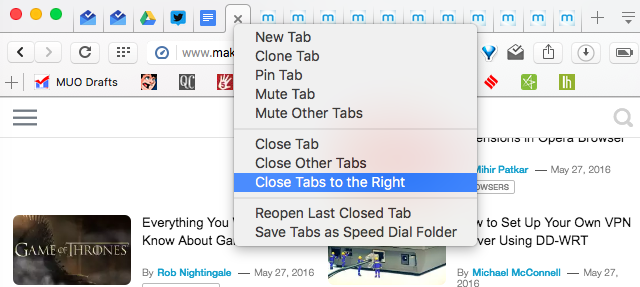
Vahelehe kinnitamine: Vahelehe kinnitamisel kukub see oma lemmikuks ja kuvatakse kõigi muude vahelehtede ees. Kinnitatud vahelehed avatakse automaatselt uuesti iga kord, kui brauserit käivitate. Erinevatel brauseritel on erinevad reeglid selle kohta, kas soovite kinnitatud vahelehe sulgeda või mitte.
Sule vahelehed paremal: Kui hakkate Pin-kaarte kasutama, on see funktsioon üsna mugav. Üldiselt peaksite kinnitama need vahelehed, mis teil on alati avatud ja mida sageli kontrollitakse, näiteks oma e-postkasti või Facebooki lehele. Kui teil on avatud palju tavalisi vahekaarte ja soovite neist lahti saada, paremklõpsake viimasel ühendatud kaardil ja valige kõigest muust vabanemiseks „Sulge kõik vahekaardid paremale“.
Sule muud vahelehed: Sarnaselt „Sule vahelehed paremale” sulgeb see suvand kõik muud teie valitud vahekaardi.
Tehke Faviconsist lahja järjehoidjate tööriistariba
Järjehoidjate tööriistariba on igas brauseris üks peidetud kalliskividest. Kuigi igal brauseril on produktiivne uue vahelehe leht, on järjehoidjate tööriistariba kõige produktiivsem. Minu väljanägemine on järgmine:
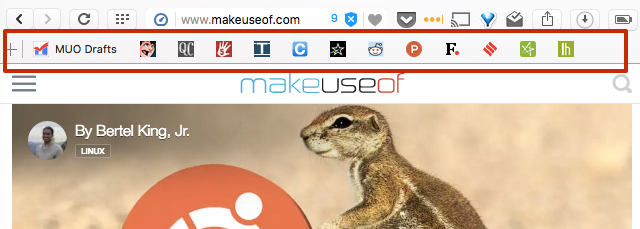
Külastate mõnda saiti rohkem kui teisi, eks? Tõenäoliselt saate selle saidi tuvastada ainuüksi selle logo või "faviconi" põhjal. Noh, pange need teadmised kasutamiseks, luues oma lemmiksaitide tööriistariba, millele saate kiiresti sinna minemiseks klõpsata.
Oletagem näiteks, et soovite lisada MakeUseOf oma järjehoidjate tööriistaribale. Minema www.makeuseof.com ja vajutage Ctrl + D või Cmd + D, et lisada see järjehoidjaks. Aktiveeritud hüpikmenüüst salvestage see kausta „Järjehoidjate tööriistariba”.
Kui olete seda oma tööriistaribal näinud, paremklõpsake järjehoidjal ja valige „Muuda”. Eemaldage järjehoidja nimi ja jätke see väli tühjaks; aadress jääb samaks.
See selleks! Järjehoidjate tööriistaribal on MakeUseOf favicon. Klõpsake sellel praegusel vahekaardil käivitamiseks, klõpsake keskmiseks nuppu, et käivitada see uuel vahelehel.
Kasutage järjehoidjate voldikuid üle laiendite
Laiendused muudavad tänapäevased brauserid paremaks kui kunagi varem, lisades funktsioone ja funktsioone, mis muidu puuduvad. Kuid see ei tähenda, et peaksite installima laienduse kõigele, mida kasutate.
Parem strateegia on kasutage pikenduste asemel järjehoidjaid Lõpetage brauseri lisandmoodulite installimine - kiiremaks kasutamiseks pakub Leaner brauser selle asemel järjehoidjaid Loe rohkem . Bookmarketid võtavad palju vähem ressursse, mis teeb neist loogilise valiku, kui leiate, et brauser aeglustab sageli indekseerimist.

Põhiline erinevus järjehoidja ja laienduse vahel on lihtne. Järjehoidja on teie brauseris staatiline ja ei tööta enne, kui sellele klõpsatakse. Laiend töötab alati, olenemata sellest, kas klõpsasite sellel või mitte. Seega võtab laiend rohkem protsessori tsükleid ja muutmälu.
Nüüd, kui teate järjehoidjate tööriistariba kasutamist, muudab järjehoidjate voldikute seadistamine laiendite abil teie süsteemi kiiremaks.
Luba kõigi pistikprogrammide klõpsamiseks mängimine
Mis siis, kui ma ütleksin teile, et on olemas üks trikk, mis muudab teie brauseri turvalisemaks, laadib veebilehed kiiremini, vähendab andmete tarbimist, hoiab brauserit kiiremini töötamas ja kasutab vähem akut? Kõik, mida peate tegema, on sukelduda oma brauseri seadetesse ja lubada kõigi pistikprogrammide jaoks mängimine klõpsamiseks.

Pistikprogramm, nagu arvatavasti juba teate, võib olla ükskõik mida Flashist kuni Silverlighti. Need on lehe kõige andmemahukam ja ressursse rikkam osa. Lisaks on teada, et pistikprogrammidel nagu Flash on mitmeid turvaauke. Mis kõige tähtsam - need pistikprogrammid laaditakse enamikul saitidel automaatselt, sõltumata sellest, kas soovite neid või mitte.
Valides „klõpsamiseks mängimise”, peatate nende automaatse laadimise ja piirate neid seni, kuni soovite seda sisu näha. Nii et kui mängite Flash-mängu või vaatate videot veebis, saate kontrollida pistikprogrammi laadimist, mitte veebisaiti.
Lugege hiljem suvalist võrguühenduseta lehte
Digitaalsed järjehoidjate tööriistad, näiteks Pocket, võimaldavad teil artikleid hiljem lugeda ja isegi nutitelefonis võrguühenduseta juurdepääsu jaoks neid artikleid alla laadida. Kuid töölaual peate endiselt aktiivset Interneti-ühendust. Niisiis, kuidas pääsete juurde olulisele lehele, kas teil on andmesideühendust või mitte?

See on raamatu vanim trikk, kuid üllataval kombel vaevalt keegi seda kasutab. Looge oma kõvakettal suvalises kohas kaust nimega „Offline Pages”. Minge oma brauseris soovitud lehele ja klõpsake nuppu Toimik > Salvesta leht nimega ja salvestage see kausta failitüübina „Veebileht, täielik”. Ärge unustage anda sellele nimi, mida saate hõlpsalt tuvastada!
Kaustas näete ülaltoodud nimega HTML-faili. Topeltklõpsake faili, et avada veebileht oma lemmikbrauseris, isegi ilma Interneti-ühenduseta. Hästi, eh?

Selles peakataloogis on ka alamkaust nimega, mille te ülal valisite. Ärge seda puudutage. See sisaldab kõiki pilte ja muid andmeid, nii et laske sellel lihtsalt jääda.
Jagage universaalse brauseri näpunäidet
Kas olete vahetanud laiendustelt järjehoidjate juurde? Kas kasutate faviconsil põhinevat tööriistariba? Tahame teada, milliseid neist näpunäidetest te juba kasutate ja kuidas neist igaüks teile kasulik on. Ja veel üks asi ...
Peate olema näinud, kuidas inimesed teevad oma veebibrauseris midagi, mis pani teid ütlema: "Umm, selleks on lihtsam viis." Mis see oli? Mis on lihtne otsetee millelegi, mille saavutamiseks inimesed kasutavad liiga palju samme?
Mihir Patkar kirjutab tehnoloogiast ja tootlikkusest, kui ta ei viitsi kordusjookseid jälgida.